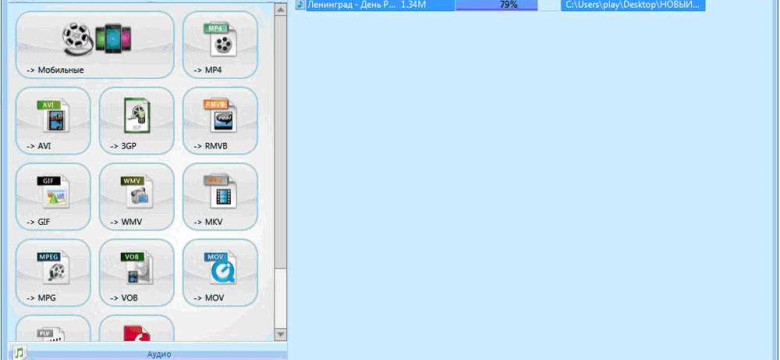
Format Factory (Фабрика Форматов) - это многофункциональная программа, которая позволяет конвертировать мультимедийные файлы из одного формата в другой. Она поддерживает большое количество форматов аудио, видео и изображений, что делает ее очень полезной для работы с различными файлами.
В этой пошаговой инструкции мы расскажем вам, как пользоваться программой Format Factory и как выполнить основные операции.
Шаг 1: Скачайте и установите программу Format Factory с официального сайта разработчика.
Шаг 2: Запустите программу и выберите тип файла, который вы хотите конвертировать.
Шаг 3: Перетащите файлы, которые вы хотите конвертировать, в окно программы либо нажмите на кнопку "Добавить файл" и выберите их вручную.
Шаг 4: В настройках выберите формат, в который вы хотите конвертировать файлы.
Шаг 5: Настройте дополнительные параметры конвертации, если это необходимо.
Шаг 6: Нажмите на кнопку "Старт" и дождитесь окончания процесса конвертации.
С помощью программы Format Factory вы сможете легко и быстро изменять форматы файлов и адаптировать их под различные устройства и программы. Следуйте этой пошаговой инструкции, чтобы использовать программу Format Factory эффективно и удобно. Удачи в работе!
Установка программы Format Factory на компьютер
Для того чтобы пользоваться программой Format Factory и наслаждаться ее удобством, требуется выполнить процесс установки на компьютер. В этом разделе мы предоставим вам подробную инструкцию о том, как правильно установить программу Format Factory.
| Шаг | Действие |
| Шаг 1 | Перейдите на официальный сайт Format Factory по адресу https://www.pcfreetime.com/formatfactory |
| Шаг 2 | На сайте Format Factory найдите раздел "Download" или "Скачать" и нажмите на ссылку, соответствующую операционной системе вашего компьютера |
| Шаг 3 | Сохраните загружаемый файл на своем компьютере, выбрав удобное для вас место |
| Шаг 4 | Найдите загруженный файл на вашем компьютере и дважды щелкните на нем, чтобы запустить процесс установки |
| Шаг 5 | Выберите язык установки, а затем нажмите кнопку "Next" или "Далее" |
| Шаг 6 | Прочтите и примите лицензионное соглашение программы Format Factory, затем нажмите кнопку "Next" или "Далее" |
| Шаг 7 | Выберите путь для установки программы или оставьте значение по умолчанию, а затем нажмите кнопку "Next" или "Далее" |
| Шаг 8 | Выберите компоненты, которые вы хотите установить, и нажмите кнопку "Next" или "Далее" |
| Шаг 9 | Нажмите кнопку "Install" или "Установить", чтобы начать процесс установки программы |
| Шаг 10 | Дождитесь завершения установки программы Format Factory на ваш компьютер |
| Шаг 11 | После завершения установки, нажмите кнопку "Finish" или "Завершить" |
Теперь у вас установлена программа Format Factory, и вы можете начать использовать ее для работы с мультимедийными файлами. Если вам требуется помощь или дополнительные советы по использованию Format Factory, обратитесь к соответствующим разделам инструкции или официальной документации.
Выбор формата для конвертации файлов в программе Format Factory
При использовании программы Format Factory для конвертации файлов очень важно правильно выбрать формат, который будет соответствовать вашим потребностям. В этом разделе мы рассмотрим различные варианты форматов и дадим несколько советов по выбору наиболее подходящего варианта.
Как использовать инструкцию по работе с Format Factory
Прежде всего, чтобы быть уверенным в своих действиях, важно ознакомиться с инструкцией по работе с программой Format Factory. В инструкции вы найдете все необходимые сведения о функциях программы и способах ее использования. Это поможет вам разобраться в процессе конвертации и выбрать наиболее подходящий формат.
Советы по выбору формата
При выборе формата для конвертации файлов в Format Factory есть несколько важных советов, которые помогут вам сделать правильный выбор:
- Определите цель конвертации. Предварительно задумайтесь, для каких целей вы собираетесь использовать сконвертированные файлы. Например, если вы хотите смотреть видео на своем мобильном устройстве, лучше выбрать формат, который поддерживается вашим устройством.
- Учтите качество и размер файла. Некоторые форматы, например, MP4, обеспечивают хорошее качество при малом размере файла. Также существуют форматы, которые сохраняют оригинальное качество, но занимают больше места на диске.
- Проверьте совместимость формата. Перед выбором формата убедитесь, что он совместим с устройством или программой, которыми вы собираетесь использовать сконвертированный файл. Некоторые форматы могут быть несовместимы с определенными устройствами или программным обеспечением.
- Используйте стандартные форматы. Если вы не уверены, какой формат выбрать, рекомендуется использовать стандартные форматы, такие как MP4 для видео или MP3 для аудио. Они обычно поддерживаются большинством устройств и программ.
Следуя этим советам, вы сможете выбрать наиболее подходящий формат для конвертации в программе Format Factory и получить желаемый результат.
Добавление файлов для конвертации в Format Factory
Инструкция по добавлению файлов:
- Запустите программу Format Factory на вашем компьютере.
- На главной странице программы найдите иконку с изображением плюса или надписью "Добавить файл". Нажмите на эту иконку.
- Откроется окно выбора файлов, где вы сможете просмотреть содержимое вашего компьютера.
- Перейдите в папку, где хранятся ваш файлы, и выберите нужные файлы для конвертации. Для выбора нескольких файлов удерживайте клавишу "Ctrl" (на клавиатуре) и одним кликом мыши выбирайте нужные файлы.
- После выбора файлов, нажмите на кнопку "Открыть" или "Добавить".
Советы по использованию Format Factory:
- Перед добавлением файлов для конвертации, удостоверьтесь, что форматы поддерживаются программой Format Factory. Вы можете проверить это в официальной документации или на сайте программы.
- Если вы хотите добавить все файлы из определенной папки, вы можете просто перетащить их на рабочую область программы Format Factory. Это быстрый способ добавить несколько файлов сразу.
- Убедитесь, что выбранные вами файлы не заняты другими программами. Если файл заблокирован другой программой, Format Factory может не смочь его сконвертировать.
- Если вы случайно добавили неправильный файл или решили исключить его из списка конвертации, вы можете щелкнуть правой кнопкой мыши на нем и выбрать опцию "Удалить".
Теперь вы знаете, как добавить файлы для конвертации в программе Format Factory. Следуя этой инструкции и советам, вы сможете быстро и удобно пользоваться этой программой при конвертации файлов различных форматов.
Настройка параметров конвертации в программе Format Factory
Программа Format Factory предоставляет широкие возможности для конвертации различных мультимедийных файлов. Чтобы правильно настроить параметры конвертации в этой программе, следуйте данной пошаговой инструкции.
Шаг 1: Запуск программы и выбор типа файла для конвертации
Перед тем как начать, убедитесь, что программа Format Factory установлена на вашем компьютере. Затем откройте программу и выберите тип мультимедийного файла, который вы хотите конвертировать. Format Factory поддерживает конвертацию аудио, видео, изображений и других файлов.
Шаг 2: Выбор формата конечного файла
После выбора типа файла для конвертации, выберите формат, в который вы хотите конвертировать свой файл. Format Factory предлагает широкий выбор форматов, таких как MP3, AVI, MP4, JPEG и многие другие.
Шаг 3: Настройка параметров конвертации
Format Factory позволяет настроить различные параметры для конвертации файлов. Нажмите на кнопку "Настроить" рядом с выбранным форматом конечного файла, чтобы открыть окно с настройками.
В окне настроек вы можете задать параметры такие как разрешение, битрейт, качество и другие. Выберите настройки, которые соответствуют вашим требованиям и нажмите "OK", чтобы сохранить изменения.
Шаг 4: Добавление файлов для конвертации
После настройки параметров конвертации, добавьте файлы, которые вы хотите сконвертировать. Нажмите на кнопку "Добавить файлы", чтобы выбрать нужные файлы с вашего компьютера.
Вы также можете добавить целую папку с файлами, нажав на кнопку "Добавить папку". При этом Format Factory сконвертирует все файлы из выбранной папки.
Шаг 5: Запуск процесса конвертации
Когда все файлы добавлены и настройки конвертации выполнены, нажмите кнопку "Старт", чтобы начать процесс конвертации. Format Factory будет поочередно конвертировать добавленные файлы в выбранный вами формат.
В зависимости от размера и количества файлов, конвертация может занять некоторое время. Вы можете наблюдать прогресс конвертации внизу программы.
После завершения конвертации, вы найдете сконвертированные файлы в выбранной вами папке. Теперь вы можете использовать эти файлы в соответствии с вашими потребностями.
Теперь вы знаете, как правильно настроить параметры конвертации в программе Format Factory и использовать ее для конвертации различных мультимедийных файлов. Советуем экспериментировать с разными настройками, чтобы найти оптимальное сочетание параметров для ваших файлов.
Начало процесса конвертации файлов в Format Factory
1. Загрузка и установка Format Factory
Первым шагом необходимо загрузить программу Format Factory с официального сайта разработчика. После скачивания запустите установочный файл и следуйте инструкциям по установке. Когда программа будет установлена, вы сможете запустить ее на вашем компьютере.
2. Запуск Format Factory
После установки Format Factory, найдите ярлык программы на рабочем столе или в меню "Пуск" и дважды щелкните по нему, чтобы запустить программу. После запуска вы увидите главное окно Format Factory.
Совет: Перед началом работы с Format Factory рекомендуется создать резервную копию файлов, которые вы планируете конвертировать. Таким образом, вы превентивно защитите свои данные от потенциальных проблем.
3. Выбор типа файла для конвертации
Для начала конвертации выберите тип файлов, которые хотите конвертировать. Format Factory поддерживает множество форматов аудио, видео и фотографий. Нажмите на иконку типа файла, который вы хотите конвертировать, чтобы открыть соответствующую вкладку.
4. Добавление файлов для конвертации
После выбора типа файла вы можете добавить файлы для конвертации в Format Factory. Кликните на кнопку "Добавить файл" и выберите нужные файлы на вашем компьютере.
Совет: Вы можете выбрать несколько файлов для конвертации, удерживая клавишу "Ctrl" при выборе файлов. Или вы можете выбрать все файлы в папке, нажав на кнопку "Добавить папку".
5. Настройка параметров конвертации
После добавления файлов в Format Factory откроется окно настройки параметров конвертации. Здесь вы можете выбрать желаемый выходной формат для каждого файла, настроить разрешение, битрейт, частоту кадров и другие параметры. После установки всех параметров нажмите кнопку "OK", чтобы продолжить.
Совет: Если вы не знаете, какие параметры выбрать, можно оставить их настройки по умолчанию. Format Factory автоматически выберет оптимальные параметры для конвертации файлов.
6. Выбор пути сохранения и запуск конвертации
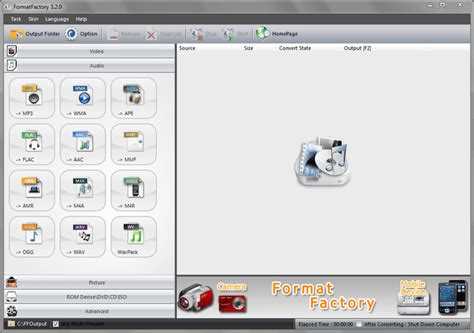
На последнем этапе перед началом конвертации вам нужно выбрать путь сохранения для конвертированных файлов. Кликните на кнопку "Обзор" и выберите нужную папку на вашем компьютере. После выбора пути сохранения нажмите кнопку "Старт", чтобы начать процесс конвертации файлов.
Совет: Убедитесь, что у вас есть достаточно свободного места на диске для сохранения конвертированных файлов.
Это была пошаговая инструкция о том, как начать процесс конвертации файлов в Format Factory. Теперь вы знаете, как использовать Format Factory и можете легко преобразовывать файлы из одного формата в другой!
Просмотр прогресса конвертации в программе Format Factory
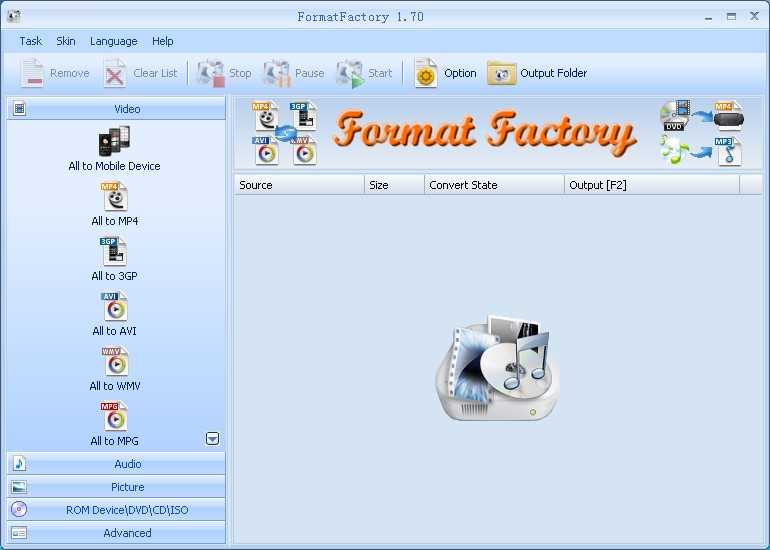
Когда вы начинаете использовать программу Format Factory для конвертации файлов, важно быть в курсе прогресса выполнения процесса. В этом разделе мы рассмотрим, как просматривать прогресс конвертации и следить за его изменениями.
Шаг 1: Запуск программы Format Factory
Для начала откройте программу Format Factory на вашем компьютере. Вы можете найти ярлык программы на рабочем столе или в меню "Пуск". Щелкните по ярлыку, чтобы запустить программу.
Шаг 2: Выбор файла для конвертации
После запуска программы Format Factory вы увидите главное окно программы. В верхней панели выберите тип файла, который вы хотите конвертировать, например, аудио или видео.
Затем щелкните на кнопку "Добавить файл", чтобы выбрать файл, который вы хотите конвертировать. Перейдите к папке, где находится ваш файл, выберите его и нажмите "Открыть". Ваш файл будет добавлен в список файлов для конвертации.
Шаг 3: Настройка параметров конвертации
После выбора файла для конвертации, вы можете настроить параметры конвертации в соответствии с вашими потребностями. Например, вы можете выбрать формат конечного файла, указать путь сохранения и настроить другие параметры, такие как качество видео или битрейт аудио.
Шаг 4: Запуск конвертации
Когда все параметры конвертации настроены, вы готовы запустить процесс конвертации. Нажмите на кнопку "Старт", чтобы начать конвертацию. Программа Format Factory начнет обрабатывать ваш файл и показывать прогресс выполнения на экране.
Шаг 5: Просмотр прогресса конвертации
Прогресс конвертации отображается в виде прогресс-бара на экране программы Format Factory. Вы можете увидеть процент выполнения процесса, сколько времени осталось до завершения и скорость конвертации.
Если вам нужно закрыть программу или остановить конвертацию, вы можете нажать на кнопку "Остановить". В этом случае процесс конвертации будет приостановлен, и вы сможете вернуться к нему позже, когда будете готовы.
Теперь вы знаете, как просматривать прогресс конвертации в программе Format Factory. Следуйте этим советам и инструкциям, чтобы успешно использовать программу и получить желаемые результаты.
Видео:
Как пользоваться программой Format Factory?
Как пользоваться программой Format Factory? by SoftoBase.com 44,249 views 8 years ago 2 minutes, 35 seconds
Как пользоваться программой Format Factory
Как пользоваться программой Format Factory by Алексей Аблицов 11,875 views 9 years ago 7 minutes, 59 seconds
Вопрос-ответ:
Как пользоваться программой Format Factory?
Для начала, скачайте и установите программу. После запуска Format Factory вы увидите основное окно программы. Чтобы начать конвертацию файлов, выберите нужную вкладку в верхней части окна программы - например, "Видео". Затем нажмите на кнопку "Добавить файл" и выберите файлы, которые вы хотите конвертировать. Выберите необходимый формат конечного файла справа от панели инструментов. Затем нажмите кнопку "Старт" и дождитесь завершения конвертации. Все готово!




































